Epson copy utility 3 что это за программа
Вы можете использовать сканер с принтером, подсоединенные к компьютеру, в качестве копировальной машины. Вы можете увеличивать или уменьшать изображение, восстанавливать поблекшие цвета, удалять дефекты, улучшать текст и регулировать яркость и контраст изображения при копировании.
Положите оригинал на планшет сканера. См. следующие разделы.
Запустите приложение Epson Copy Utility одним из указанных способов.
- Запустите Epson File Manager (см. Сканирование при помощи Epson Creativity Suite для документов и фотографий или Сканирование при помощи Epson Creativity Suite для пленок и слайдов). Затем щелкните значок Scan and Copy (Сканировать и копировать) в верхней части окна EPSON File Manager.
- Нажмите на кнопку сканера Copy (Копирование).
- В Windows Выберите Start (Пуск) > All Programs (Все программы) или Programs (Программы) > All Programs > EPSON Creativity Suite > Copy Utility > EPSON Copy Utility .
- В Mac OS X Откройте папку Applications > EPSON > Creativity Suite > Copy Utility и дважды щелкните значок EPSON Copy Utility .
Откроется диалоговое окно Copy Utility (Утилита копирования).
Epson EcoTank ET-2400 Scanning, Printing & Copying Video.
В верхней части окна из списка сканеров выберите свой сканер.
Также выберите свой принтер из списка принтеров.
Щелкните по области Source Type (Тип источника) и выберите тип документа, который вы копируете. Щелкните OK . Для справки см. таблицу ниже.
Параметр Source Type (Тип источника)
Color Document (Single Page) (Цветной документ (Отдельная страница))
Одностраничный документ, содержащий текст либо текст с графикой, например, рекламный буклет
Black White Document (Single Page) (Черно-белый документ (Многостраничный))
Многостраничный черно-белый документ, содержащий текст либо текст с графикой, например, справочник
Цветные или черно-белые фотографии
Negative Film (Негатив)
Цветная негативная пленка.
Positive Film (Позитив)
Цветные слайды и пленки.
Щелкните по области Output Paper (Бумага) , выберите тип и размер бумаги, загруженной в сканер и щелкните OK .
| Примечание: |
Если вы печатаете на принтере EPSON, появится окно настроек принтера. Инструкции по настройке параметров принтера вы можете найти в документации к принтеру.
Если при копировании необходимо увеличить или уменьшить изображение, щелкните Copy Size (Размер копии) , выберите уменьшение/увеличение и щелкните OK .
| Примечание: |
Настройка Epson easy photo print подготовка фото к печати
Если вы печатаете на принтере EPSON, поддерживающем печать без полей, вы можете выбрать либо Margins (Поля) , либо No Margins (Без полей) .
Если вы копируете поблекшую, выцветшую фотографию и хотите восстановить цвета, установите флажок Color Restoration (Восстановление цвета) . Эта возможность доступна, если для параметра Source Type (Тип источника) выбрано одно из значений Photo (Фото) , Negative Film (Негатив) или Positive Film (Позитив) .
Если при копировании необходимо удалить пыль с пленок или слайдов, установите флажок Dust Removal (Удаление дефектов) . Эта возможность доступна, если для параметра Source Type (Тип источника) выбрано одно из значений Photo (Фото) , Negative Film (Негатив) или Positive Film (Позитив) .
Если вы копируете черно-белый документ, вы можете повысить четкость текста и штрихового рисунка, установив флажок Text Enhancement (Улучшение качества текста) . (Эта возможность доступна, если для параметра Source Type (Тип источника) выбрано значение Document (Документ) .)
Если вы хотите сделать изображение более светлым или более темным или настроить контраст, измените параметры Brightness (Яркость) и Contrast (Контрастность) с помощью ползунков. Эта возможность доступна, если для параметра Source Type (Тип источника) выбрано одно из значений Photo (Фото) , Negative Film (Негатив) или Positive Film (Позитив) .
Если необходимо, задайте желаемое число копий в поле Number of Copies (Количество копий) .
После того как вы выполните все необходимые настройки, щелкните кнопку Copy (Копировать) .
| Примечание: |
Если перед печатью вы хотите просмотреть результат сканирования или выполнить дополнительные настройки, в нижней части окна щелкните кнопку Custom Copy (Настройка) . Щелкните кнопку Help (Справка) , чтобы узнать более подробную информацию о функциях приложения Copy Utility.
Источник: epson.kg
copy utility для epson
Прежде, чем скачивать: БЕСПЛАТНО проверьте Windows на наличие ошибок. Также рекомендуем быстро обновить устаревшие драйверы.
 |
Скачать EPSON Copy Utility |  |
Для скачивания будет предоставлена ссылка на дистрибутив программы на сайте компании-разработчика.
Обзор EPSON Copy Utility (автоматический перевод)
С инструментом EPSON Copy Utility мы добавляем больше опций к нашему Epson единое устройство. Это — полезная утилита, если мы должны сделать копию и не получили фотокопировальное устройство вокруг.
Это было разработано, чтобы позволить нам использовать наш принтер и сканер, таким образом, они сотрудничают как копировальное устройство. EPSON Copy Utility является приложением, которое мы можем загрузить бесплатно от веб-сайта Epson. Загрузка и установка довольно просты и таким образом, это — интерфейс пользователя.
Это автоматически устанавливает в нашей папке Epson и обнаруживает наши устройства Epson. После открытия Диалоговое окно EPSON Copy Utility мы видим несколько настроек для внесения необходимой корректировки в документ и предварительного просмотра его прежде, чем распечатать его. Это позволяет нам выбирать принтер и сканер, исходную бумагу, выходную бумагу, бумажные настройки для размера копии, текстовое улучшение, настройка цвета (контраст и яркость), число копий (до 20 копий любого текстового документа, фотографии, положительной пленочной или негативной пленки). Путем нажатия опции Предварительный просмотр / Пользовательский мы можем уменьшить или увеличить копию и также выбрать область копии и ориентацию.
Описание
Use a scanner or a printer to batch copy different types of documents. Automatically detect the compatible devices from Epson and configure them to perform the non-standard operations. The utility enables copying monochrome as well as coloring multiple pages, photographs, film strips, etc.
Версия 4.01.1 EPSON Copy Utility доступна бесплатно на нашем архиве. EPSON Copy Utility принадлежит к категории Системные утилиты, а точнее к подкатегории Драйвера.
Размер файла последней версии пакета установки 6.6 MB. Наша антивирусная программа проверила эту загрузку и признала ее полностью безопасной. Разработчик этой бесплатной программы — SEIKO EPSON CORP.
EPSON Copy Utility allows you to use your scanner and printer together; it can print a scanned image in just a single step.
Чтобы использовать сканер и принтер совместно в качестве копировальной машины, запустите приложение EPSON Copy Utility.
С помощью данной утилиты вы сможете создавать монохромные или цветные копии документов, увеличивая либо уменьшая их, и выполнять дополнительную настройку изображений.
Для пользователей Windows:
Вы также можете отправлять выбранные изображения по факсу, используя утилиту Copy to Fax (Отправить факс), если на компьютер установлен драйвер принтера с возможностью отправки факсимильных сообщений.
Запуск приложения EPSON Copy Utility
Запустите EPSON Copy Utility, используя один из двух описанных ниже способов.
Источник: window-10.ru
copy utility для epson
Прежде, чем скачивать: БЕСПЛАТНО проверьте Windows на наличие ошибок. Также рекомендуем быстро обновить устаревшие драйверы.
 |
Скачать EPSON Copy Utility |  |
Для скачивания будет предоставлена ссылка на дистрибутив программы на сайте компании-разработчика.
Обзор EPSON Copy Utility (автоматический перевод)
С инструментом EPSON Copy Utility мы добавляем больше опций к нашему Epson единое устройство. Это — полезная утилита, если мы должны сделать копию и не получили фотокопировальное устройство вокруг.
Это было разработано, чтобы позволить нам использовать наш принтер и сканер, таким образом, они сотрудничают как копировальное устройство. EPSON Copy Utility является приложением, которое мы можем загрузить бесплатно от веб-сайта Epson. Загрузка и установка довольно просты и таким образом, это — интерфейс пользователя.
Это автоматически устанавливает в нашей папке Epson и обнаруживает наши устройства Epson. После открытия Диалоговое окно EPSON Copy Utility мы видим несколько настроек для внесения необходимой корректировки в документ и предварительного просмотра его прежде, чем распечатать его. Это позволяет нам выбирать принтер и сканер, исходную бумагу, выходную бумагу, бумажные настройки для размера копии, текстовое улучшение, настройка цвета (контраст и яркость), число копий (до 20 копий любого текстового документа, фотографии, положительной пленочной или негативной пленки). Путем нажатия опции Предварительный просмотр / Пользовательский мы можем уменьшить или увеличить копию и также выбрать область копии и ориентацию.
Описание
Use a scanner or a printer to batch copy different types of documents. Automatically detect the compatible devices from Epson and configure them to perform the non-standard operations. The utility enables copying monochrome as well as coloring multiple pages, photographs, film strips, etc.
Версия 4.01.1 EPSON Copy Utility доступна бесплатно на нашем архиве. EPSON Copy Utility принадлежит к категории Системные утилиты, а точнее к подкатегории Драйвера.
Размер файла последней версии пакета установки 6.6 MB. Наша антивирусная программа проверила эту загрузку и признала ее полностью безопасной. Разработчик этой бесплатной программы — SEIKO EPSON CORP.
EPSON Copy Utility allows you to use your scanner and printer together; it can print a scanned image in just a single step.
Чтобы использовать сканер и принтер совместно в качестве копировальной машины, запустите приложение EPSON Copy Utility.
С помощью данной утилиты вы сможете создавать монохромные или цветные копии документов, увеличивая либо уменьшая их, и выполнять дополнительную настройку изображений.
Для пользователей Windows:
Вы также можете отправлять выбранные изображения по факсу, используя утилиту Copy to Fax (Отправить факс), если на компьютер установлен драйвер принтера с возможностью отправки факсимильных сообщений.
Запуск приложения EPSON Copy Utility
Запустите EPSON Copy Utility, используя один из двух описанных ниже способов.
- Запустите приложение EPSON File Manager, затем щелкните значок Copy Center (Копирование) в верхней части окна.
- Для пользователей Windows:
Щелкните Start (Пуск) , перейдите в All Programs (Все программы) (Windows XP) или Programs (Программы) (Windows Me, 98 SE или 2000), перейдите в EPSON Creativity Suite , затем щелкните EPSON Copy Utility .
Для пользователей Mac OS X:
Дважды щелкните на папке Applications в Macintosh HD, затем на папке EPSON . Дважды щелкните на папке Copy Utility , и затем дважды щелкните на значке EPSON Copy Utility .
Для получения дополнительной информации щелкните Help для просмотра Руководства пользователя по работе с приложением EPSON Copy Utility.
Вы можете назначить запуск приложения EPSON Copy Utility кнопке сканера Start (Старт). Для получения дополнительной информации смотрите раздел Назначение проекта приложения кнопке Start (Старт).
Источник: computermaker.info
Три МФУ начального уровня от Epson, Canon и HP
Сильно изменился вид упаковки МФУ, что наталкивает на мысль, что модель не просто прошла косметические доработки, а является представителем новой линейки устройств производства Epson. И это действительно так. Надо отметить, что компания Epson также начала обновление всей линейки моделей сканеров и устройств струйной печати.  По сравнению с серым и особо ничем непримечательным предшественником в лице СХ3700, новая модель уже своим внешним видом создаёт впечатление, что перед нами качественный и серьёзный аппарат. Весь корпус СХ3900 сделан из тёмно-серого пластика, а практически вся верхняя панель украшена глянцевым пластиком чёрного цвета.
По сравнению с серым и особо ничем непримечательным предшественником в лице СХ3700, новая модель уже своим внешним видом создаёт впечатление, что перед нами качественный и серьёзный аппарат. Весь корпус СХ3900 сделан из тёмно-серого пластика, а практически вся верхняя панель украшена глянцевым пластиком чёрного цвета.  Напрашивается даже сравнение с портфелем делового человека, только вот размеры и предназначение этого «чемоданчика» совсем иные. В отличие от внешнего вида, функциональность этого многофункционального устройства делового человека может не устроить. С помощью клавиш управления функциями автономного копирования, помимо выбора цветного/черно-белого копирования и отмены действия, можно выбрать только формат бумаги (А4, либо 10х15 см.) и включить функцию увеличения. Здесь вы не найдёте ни ЖК-экрана, ни возможности выбора количества копий, что, согласитесь, сильно снижает возможности СХ3900 при работе в режиме копировального аппарата. Сразу видно, что аппарат мало подходит для работы в офисе.
Напрашивается даже сравнение с портфелем делового человека, только вот размеры и предназначение этого «чемоданчика» совсем иные. В отличие от внешнего вида, функциональность этого многофункционального устройства делового человека может не устроить. С помощью клавиш управления функциями автономного копирования, помимо выбора цветного/черно-белого копирования и отмены действия, можно выбрать только формат бумаги (А4, либо 10х15 см.) и включить функцию увеличения. Здесь вы не найдёте ни ЖК-экрана, ни возможности выбора количества копий, что, согласитесь, сильно снижает возможности СХ3900 при работе в режиме копировального аппарата. Сразу видно, что аппарат мало подходит для работы в офисе. 
 Epson CX3900 относится к новой линейке устройств струйной печати, где используются новые картриджи с пигментными чернилами Epson DURABrite Ultra. Эти же картриджи используют и другие новые МФУ Epson СХ4900 и СХ5900, которые относятся к более высокому классу. Пигментные чернила DURABrite Ultra имеют размер капли до 4 пиколитров в зависимости от режима и качества печати. Временным неудобством может считаться только ещё малое их количество в продаже. Цена же варьирует в пределах 8-9 у.е. за каждый из картриджей. Комплект оригинальных картриджей от Epson обойдётся чуть дешевле — 28-32 у.е. в зависимости от магазина. В комплекте с Epson CX3700 обнаружилось:
Epson CX3900 относится к новой линейке устройств струйной печати, где используются новые картриджи с пигментными чернилами Epson DURABrite Ultra. Эти же картриджи используют и другие новые МФУ Epson СХ4900 и СХ5900, которые относятся к более высокому классу. Пигментные чернила DURABrite Ultra имеют размер капли до 4 пиколитров в зависимости от режима и качества печати. Временным неудобством может считаться только ещё малое их количество в продаже. Цена же варьирует в пределах 8-9 у.е. за каждый из картриджей. Комплект оригинальных картриджей от Epson обойдётся чуть дешевле — 28-32 у.е. в зависимости от магазина. В комплекте с Epson CX3700 обнаружилось:
- Картриджи T0731 (чёрный), T0732 (голубой), T0733 (пурпурный), T0734 (жёлтый);
- Сетевой кабель;
- Компакт-диск с драйверами и программным обеспечением для ОС Windows;
- Наклейки с надписями для клавиш управления МФУ;
- Фирменный гарантийный талон;
- Руководство пользователя;
- Руководство по установке;
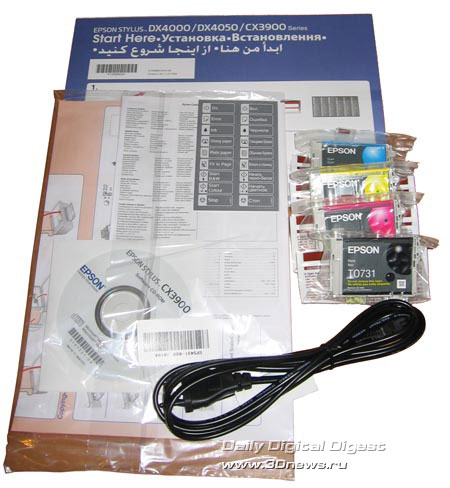
Установка принтера, работа с ПО
Приятное на вид меню автозапуска, которое кардинально сменило свой образ по сравнению с тем, что мы видели на компакт-дисках предыдущих моделей принтеров Epson, предлагает нам стандартный выбор способов установки ПО. Установка типового набора программ проходит при минимальном участии пользователя, следует лишь изредка подтверждать установку той или иной программы. Способ установки программ вручную немного разочаровал. Для установки необходимых вам программ придётся каждый раз нажимать на кнопку установки в меню автозапуска, т.е. устанавливать каждую программу отдельно.
При установке драйвера принтера, вам следует включить питание МФУ, когда это попросит программа. И будьте внимательны – перед первым включением CX3900 обязательно снимите ленту, которая удерживает каретку для картриджей в парковочном положении, иначе есть риск повредить механику МФУ. После того как установится драйвер принтера, можно будет приступить к установке картриджей.
Как и во всех струйных принтерах и МФУ производства Epson, в CX3900 нет датчика открытия верхней крышки принтера. Чтобы перевести каретку в положение замены картриджей, необходимо нажать на соответствующую клавишу. После установки всех четырёх картриджей следует нажать всё на ту же клавишу, рядом с которой будет моргать красная сигнальная лампочка, и МФУ сразу же начнёт действия по прокачке чернил. Проведя все эти нехитрые действия, Epson СХ3900 будет в состоянии полной готовности к печати.
Список устанавливаемого ПО:
- Драйвер принтера
- Драйвер сканера
- EPSON EasyPrintModule
- ICC Profiles (Adobe)
- EPSON Easy Photo Print v1.1.0
- EPSON Web-To-Page v1.1
- PIF DESIGNER
- PRINT Image Framer (рамки P.I.F.)
- EPSON Copy Utility
- EPSON Creativity Suite
- Электронное справочное руководство
Основные настройки принтера не предлагают нам чего-то особенного:
Чего не скажешь о расширенных настройках, где нам предлагается применить цветокоррекцию, либо выбрать один из эффектов функции PhotoEnhance.
Ещё один заметный минус в возможностях CX3900 заключается в поддержке малого количества форматов бумаги при печати без полей.
На закладке «Макет» ничего особо выдающегося, чем мог бы похвастаться CX3700 перед конкурентами, обнаружить не удалось. Стандартные настройки, несколько расширенные возможности печати такие, как двухсторонняя печать, управление масштабом, поворот изображения, водяной знак.
Для обслуживания принтера предлагается уже привычный для пользователей других моделей струйных принтеров и МФУ Epson набор функций. Здесь же можно вызвать диалоговое окно для замены картриджей.
Драйвер сканера это ни что иное, как утилита Epson Scan, которая идёт со всеми сканерами Epson. Она поддерживается полностью автоматический режим и два режима ручной настройки параметров сканирования. При сканировании в автоматическом режиме пользователь не может влиять на процесс сканирования, а конечный результат может не всегда его устроить.
В ручном режиме сканирования, помимо предварительного просмотра и, разумеется, самого сканирования, Epson Scan имеет несколько полезных функций для улучшения и коррекции изображения. Новички вполне могут выбрать простой режим сканирования, который не заставит его долго размышлять над значением той или иной функции.В профессиональном же режиме дана полная свобода действий.
Особенно радуют возможности управления цветовыми параметрами изображения, некоторые из которых, скореt всего, так и не будут востребованы большинством покупателей.
EasyPrintModule служит для быстрого доступа к настройкам печати МФУ и всегда доступен в панели задач.
EPSON Easy Photo Print
Easy Photo Print cамая интересная и востребованная большинством пользователей программа из всего комплекта программного обеспечения Epson и предназначена она для лёгкой и быстрой печати фотографий. Новинка заменила собой программу EPSON PhotoQuicker, что является немного странным, учитывая, что PhotoQuicker даёт большие возможности для редактирования фотографий и она нисколечко не сложнее в использовании.
В самом начале нам предлагается выбрать фотографии для печати.
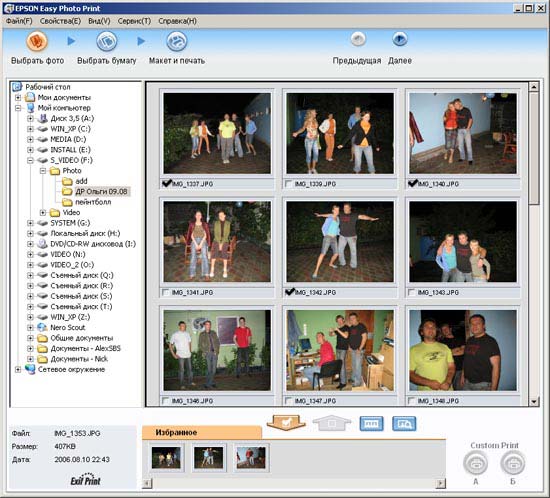
На втором этапе выбирается размер и качество бумаги. Как и в настройках драйвера если выбран пункт «без полей», то доступны только четыре наиболее распространённых формата бумаги.
При просмотре макета страницы печати мы не можем явно увидеть, какая область фотографии останется «за кадром», как нам позволено сделать это в программном обеспечении от Canon. Участок изображения для печати и его масштаб выбирается вручную, путём перемещения изображения и ручного указания масштаба в процентах. Количество отпечатков каждой отдельной фотографии указывается на этой же странице, что может ввести в заблуждение пользователя, ранее пользовавшегося программой PhotoQuicker или аналогичной ей (тот же Easy-PhotoPrint от Canon).
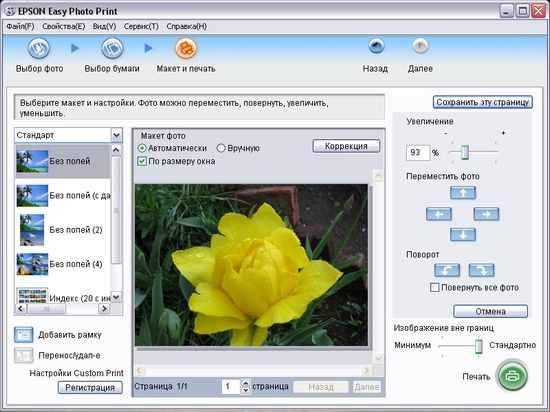
Самое же большое разочарование в EPSON Easy Photo Print вызвала попытка коррекции фотографий. Есть хорошие и качественно реализованные функции, но придётся постоянно прибегать к помощи дополнительных программ для устранения эффекта красных глаз.
Также нельзя применить какой-либо эффект только к отдельной части изображения, нет режима сравнения с оригиналом, и в общем, возможности редактирования у этой программы не в пример скудные. Это немного компенсируется тем, что те немногочисленные функции, которые нам предложили разработчики программного обеспечения Epson, реализованы достаточно качественно. Автокоррекция анализирует параметры съёмки из метаданных EXIF (EXIF – Exchangeble image format, стандарт добавления к фотографии параметров её съёмки и иной сервисной информации) и на её основе проводит цветокоррекцию изображения. PhotoEnhance повышает резкость и контрастность изображения, что особенно хорошо видно на примере пейзажа.


С применением PhotoEnhance
Независимо от всех остальных эффектов можно, в определённом промежутке, регулировать яркость фотографии.
 |
 |
 Оригинал Оригинал |
 Осветление фотографии Осветление фотографии |
При установленном плагине PRINT Image Framer становится доступна возможность создания фотоальбома. Если Вас не устраивают готовые шаблоны, то макет страниц можно создать самому в программе PIF DESIGNER.
Мало того, что при редактировании фотографии в EPSON Easy Photo Print нет ни возможности сравнить отредактированный вариант с оригиналом, ни одного способа увеличить изображение, дабы в подробностях рассмотреть изменения, так ещё и при выходе из режима улучшения перед нами снова предстаёт оригинал в неизменном виде, хотя на печать всё же уходит отредактированный вариант.
На этом, пожалуй, все возможности EPSON Easy Photo Print и заканчиваются. Остаётся только нажать на кнопку «Печать», и любоваться полученными снимками.
EPSON Copy Utility
Позволяет использовать устройство класса «все в одном» подключенное к компьютеру, как более полноценную копировальную машину с более расширенными функциями, по сравнению со стационарными возможностями СХ3900.
Вы можете увеличивать или уменьшать изображение, печатать цветные или черно-белые документы, восстанавливать поблекшие цвета, удалять дефекты, улучшать текст и регулировать яркость и контраст изображения при копировании. С её помощью можно выставить количество копий документа, что поможет обойти ограничение количества делаемых копий СХ3900 при автономной работе. Есть возможность использовать в качестве приёмника и устройства печати иные сканеры и принтеры.
Аналог Easy-WebPrint от Canon, но без каких-либо настроек. Ею можно воспользоваться только для предварительного просмотра и быстрой отправки web-документа на печать. Больше ничего ценного для пользователя данная программа предложить не может.
Программа для создания цифровых рамок формата P.I.F. для последующего оформления страниц фотоальбома в программе EPSON Easy Photo Print при установленном плагине PRINT Image Framer. Программа достаточна простая, но требует привыкания, иначе сложно создать что-либо действительно стоящее.
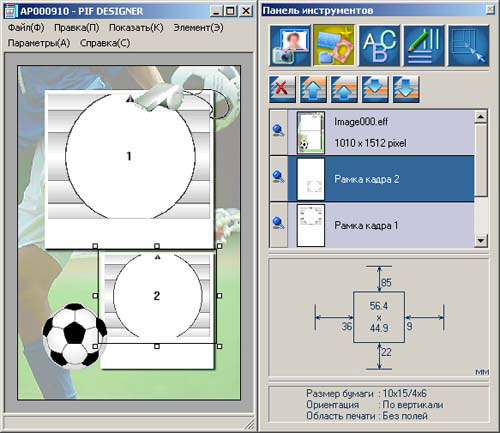
EPSON Creativity Suite
Пакет EPSON Creativity Suite включает в себя набор дополнительных программ для работы с графическими документами. С помощью основной программы из этого набора — EPSON File Manager, можно сканировать и сохранять изображения, затем их можно напечатать, прикрепить к электронному сообщению или открыть в программе редактирования изображений. Здесь же, в режиме редактирования, уже присутствует возможность устранения эффекта красных глаз, можно регулировать яркость, контрастность и насыщенность цветов в широких диапазонах. На этом возможности программы вновь заканчиваются, но почему нельзя было наделить подобными функциями Easy Photo Print?
Разочаровал способ устранения эффекта красных глаз, который нам предложили программисты Epson. Вместо того, чтобы просто уменьшить долю красного цвета на выбранном участке, разработчики пошли по лёгкому и совсем неверному пути. Кому нужны серые пятна вместо глаз? Никому? А ведь именно такой эффект достигается при устранении красных глаз с помощью программного обеспечения от Epson!
 |
 |
 Оригинал Оригинал |
 Устранение красных глаз Устранение красных глаз |
Из программы File Manager можно напрямую послать документ на печать через Easy Photo Print, подготовить его к отправке по электронной почте с помощью утилиты EPSON Attach to Email, либо по факсу передать, если он настроен на вашем компьютере.
Электронное справочное руководство
Справочное руководство имеет достаточную информацию о продукте, расходных материалах и сопутствующем программном обеспечении. Подробного руководства, как пользоваться всеми функциями нет. Всё кратко, но наглядно и будет понятно большинству пользователям.
За идущее в комплекте с CX3900 программное обеспечение, программисты компании Epson не могут получить высшей оценки, — похоже, что они ещё и сами не разобрались, как и где должны быть реализованы необходимые пользователю функции.
Источник: www.oszone.net